Kuinka käyttää sademittaria tietokoneesi työpöydän mukauttamiseen
Windows 10 Sankari Rainmeter / / April 03, 2020
Viimeksi päivitetty

Sademittari on työkalu, jonka avulla voit muuttaa työpöydän ulkoasua ja tunnetta. Tässä on katsaus kuinka se kaikki toimii.
Oletko koskaan halunnut mukauttaa työpöytääsi monella tapaa kuin vain liikkua kuvakkeilla ja muuttaa taustaa? Haluatko parantaa taisteluaseman peliäsi? No, olet tullut oikeaan paikkaan. Sademittari on täydellinen työkalu työpöydän ulkoasun parantamiseksi, ja valittavana on monia vaihtoehtoja, kun päätät mitä haluat.
Sademittari on vähän hankala navigoida, ja kaikki teemat ja nahat eivät toimi uskomattoman hyvin. Nahat ovat hyvin yhteisöpohjaisia, pääasiassa riippumattomien tekijöiden luomia, joten kyse on kokeiluista ja virheistä. Tässä artikkelissa opastan sinut perusteisiin, jotka liittyvät Rainmeter-asetusten määrittämiseen, nahkojen / teemojen löytämiseen ja määrittämiseen työpöydällesi. Sademittari on erittäin yksinkertainen käyttää oikeilla nahoilla, ja lopputuote voi olla uskomattoman suuri. Joten aloitetaan Rainmeterin lataaminen.
Sademittarin lataaminen ja asentaminen
Ensinnäkin haluat käydä Sademittarin verkkosivusto. Aloitussivulla näet kaksi latausvaihtoehtoa. Voit joko ladata beetaversion tai lopullisen version. Tätä varten me lataamme lopullisen version.
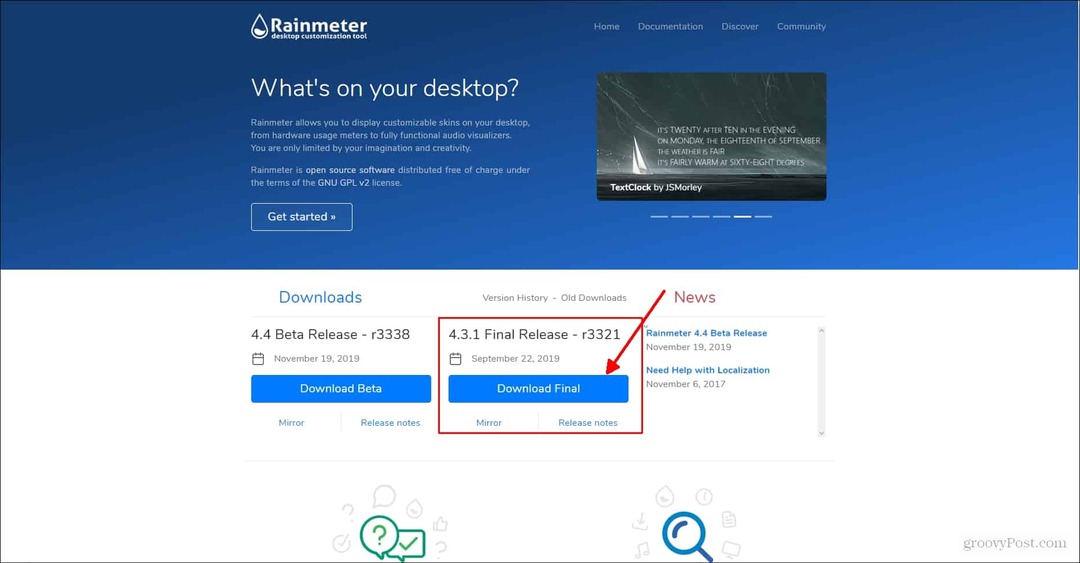
Kun napsautat lataa lopullinen se kehottaa sinua tallentamaan asennustiedoston latauksiin. Napsauta Tallenna ja odota sen lataamista. Haluat sitten löytää, mihin se on tallennettu tiedostojen selaimessa, ja kaksoisnapsauttaa asennustiedostoa. Ohjattu asennustoiminto kehottaa sinua valitsemaan joko vakioasennuksen tai kannettavan asennuksen. Suoritamme suositellun vakioasennuksen. Vakioasennus on valittu oletuksena, joten haluat vain napsauttaa seuraavaa.
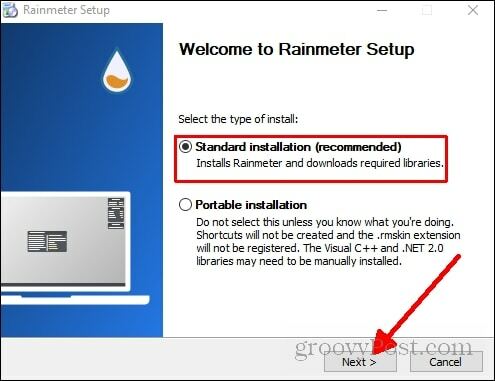
Kun olet napsauttanut Seuraava, se kehottaa sinua valitsemaan, mihin ohjelmatiedosto tallennetaan. Menemme vain oletuspaikkaan. Haluat vain napsauttaa Asentaa ja valitse sallia kun sinua kehotetaan sallimaan Rainmeter tehdä muutoksia.

Nyt kun olet ladannut sen, jotkut oletusnahat ilmestyvät. Tämä on esiasetettu asettelu, jonka Rainmeter on ladannut oletuksena. Rainmeterin päävalikko voidaan avata monella tapaa. Voit napsauttaa hiiren kakkospainikkeella oletuksena ladattua ihoa ja napsauttaa hallita nahoja.
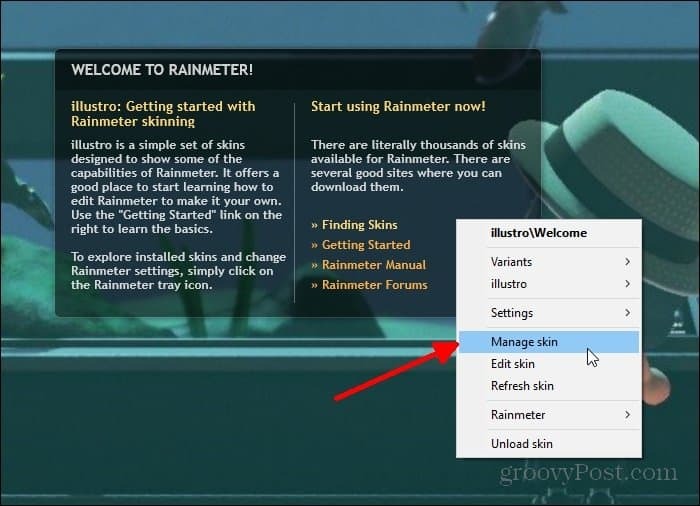
Joko se tai voit etsiä, mihin Rainmeter-pikakuvake tallennettiin, ja kaksoisnapsauttaa sitä. Minulla on se työkalurivilläni, joten aion avata siellä Rainmeter-valikon.
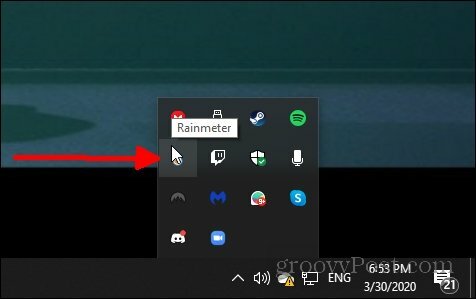
Kun olet avannut Rainmeter-valikon, saatat olla hieman hämmentynyt. Valikossa on paljon prosessointia, mutta voit olla varma, että sinun ei tarvitse ymmärtää kaikkia tämän valikon osia saadaksesi mukavan näköisen työpöydän. Seuraavassa osassa keskustelen siitä, kuinka nahoja ladataan nyt, kun olet ladannut Rainmeterin, ja osaan päästä valikkoon.
Ladataan sademittarin skins
Ihojen lataaminen ja saaminen työpöydällesi on melko yksinkertaista. Hyvän ihon löytäminen ja sen mukauttaminen haluamaasi tapaan on silloin, kun asiat ovat hämmentäviä. Aloita etsimällä iho. Muista, että Rainmeter-nahkoja luova yhteisö on avoimen lähdekoodin tarkoitus, että kuka tahansa voi luoda kuoren ja lähettää sen verkossa ladattavaksi.
Tämä tarkoittaa myös, että on olemassa mahdollisuus haittaohjelmiin. Aina, kun lataat riippumattomasta lähteestä lähetettyä asiakirjaa, jota et voi tarkistaa, eheydellä on oltava varovaisuuden ja ymmärryksen taso, jota tarvitset sitä tutkiessasi. Ole varovainen lataamalla ihoa ja varmista, ettet lataa mitään, mitä et halua ladata.
Kun varoitus on poissa käytöstä, siirrytään todella etsimään ja lataamaan iho. Olen käyttänyt tämän prosessin kautta verkkosivustoa Visuaaliset nahat löytää haluamani nahat. Voit myös löytää nahoja poikkeavasta taiteesta. Sademittari tarjoaa luettelo resursseista voit myös löytää haluamasi ihon.
Aion käyttää visuaalisten nahkojen löytämääni ihoa osoittaaksesi nahojen lataamista. Aloita etsimällä asennettavan ihon latauslinkki.
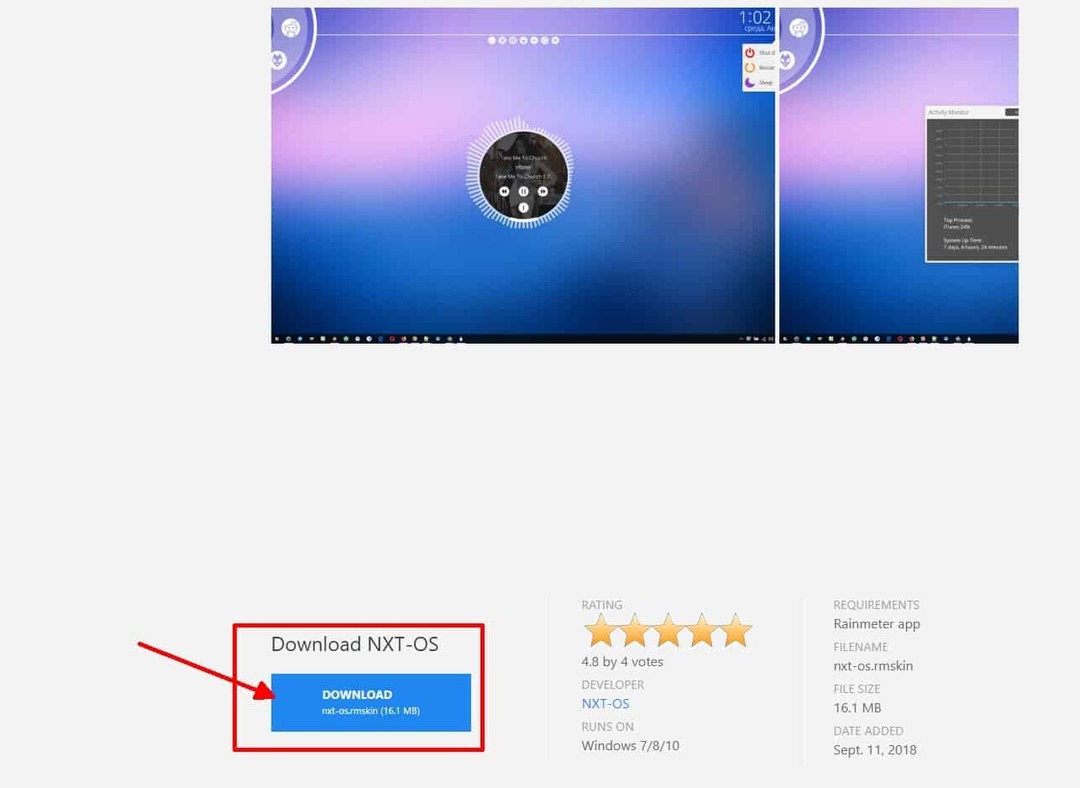
Tämä on latauslinkki iholle, jota aion näyttää.
Kun napsautat sitä, ihon pitäisi latautua automaattisesti. Aktivoi se etsimällä paikka, josta iho ladattiin, ja kaksoisnapsauttamalla tiedostoa. Kuvakkeen tulisi näyttää noin:

Kaksoisnapsauta sitä ja iho latautuu automaattisesti työpöydällesi.
Nahkojen purkaminen
Jos et pidä miltä se näyttää ja haluat poistaa sen, sinun täytyy tehdä purkaa se. On olemassa kaksi tapaa purkaa iho työpöydältä. Ensin voit napsauttaa hiiren kakkospainikkeella ihoa ja napsauttaa poista iho.
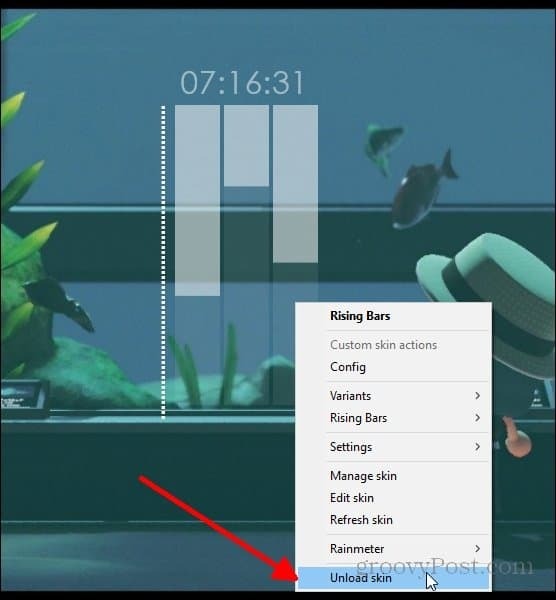
Kun napsautat, että iho tulisi poistaa työpöydältä. Voit myös avata aiemmin sijoittuneen Rainmeter-valikon ja poistaa ihon sieltä.
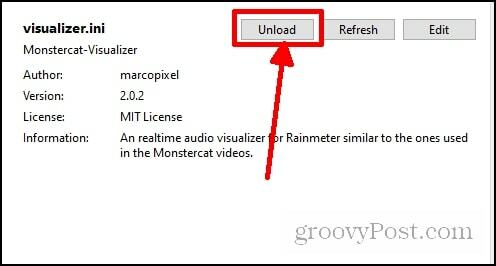
Jokainen Rainmeter-iho toimii eri tavalla, joten ihon räätälöinnin yksityiskohtien peittäminen ei ole tässä hyödyllinen, koska tämä on enemmän yleiskatsaus siitä, kuinka nahat saadaan työpöydälle ja siitä pois. Jotkut nahat ovat yhtä helppoja kuin lataaminen ja kaksoisnapsauttaminen avataksesi. Sitten voit napsauttaa ja vetää sen haluamaasi paikkaan. Voit yhdistää myös erilaisia nahkoja. Jotkut nahat sisältävät monia erilaisia osia, kuten esimerkiksi lataamani esimerkissäni.
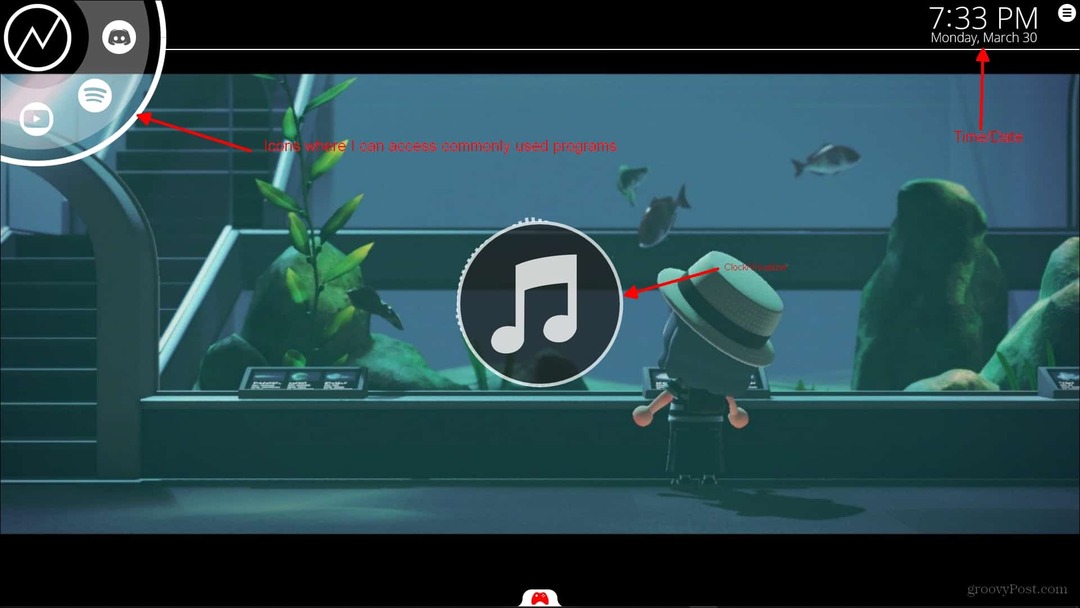
Kaikki nämä asiat tulivat ihon mukana. Kaikki nahat eivät ole tällaisia. Jotkut nahat ovat vain kello, visualisoija jne.
Lataamani iho oli esiasennettu tämän asettelun kanssa. Sitä kutsutaan NXT-käyttöjärjestelmä jos haluat hyvän ihon, jolla on jo paljon esiasetettuja ominaisuuksia. Voit myös ladata erilaisia osia, kuten kellon ja visualisoijan, erikseen, kuten tein toisella näytöllä.
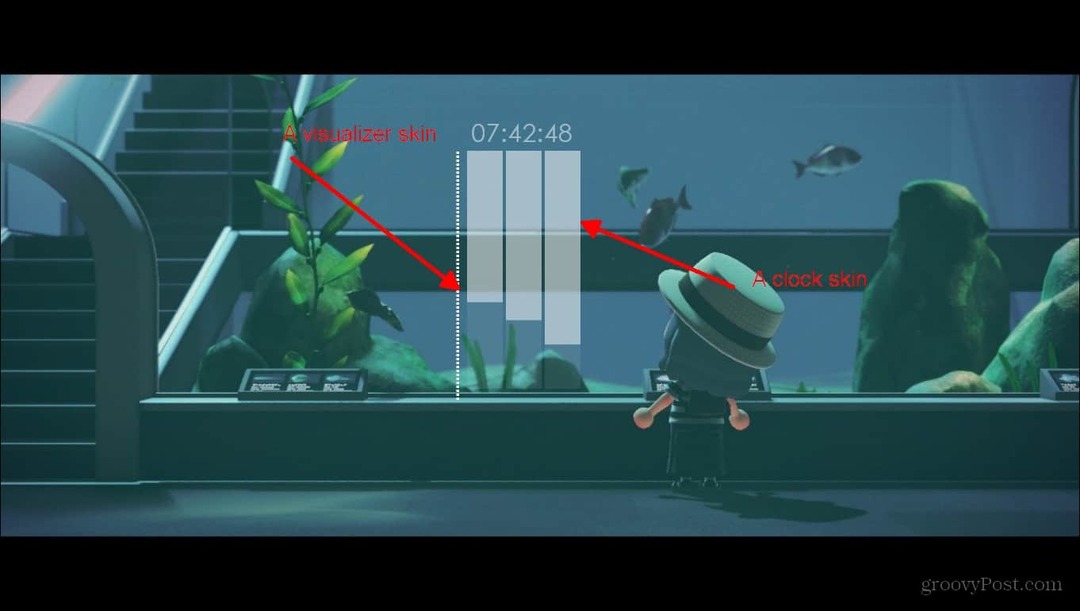
Tässä on toinen monitorini, jossa kaksi erilaista nahkaa on yhdistetty mukavan kellon näyttämiseksi.
Tämän tyyppisten nahkojen avulla voit laittaa ne haluamaasi paikkaan napsauttamalla ja pitämällä sitä kiinni ja vetämällä iho sitten työpöydällesi, johon haluat sen olevan. Monilla nahoilla on myös asetusvalikko, jos ne sisältävät useita osia. NXT-OS-iholle on suoritettava asennusprosessi ja tervetulonäyttö, johon pääset milloin tahansa. Tervetuloa-näyttö näyttää tältä.
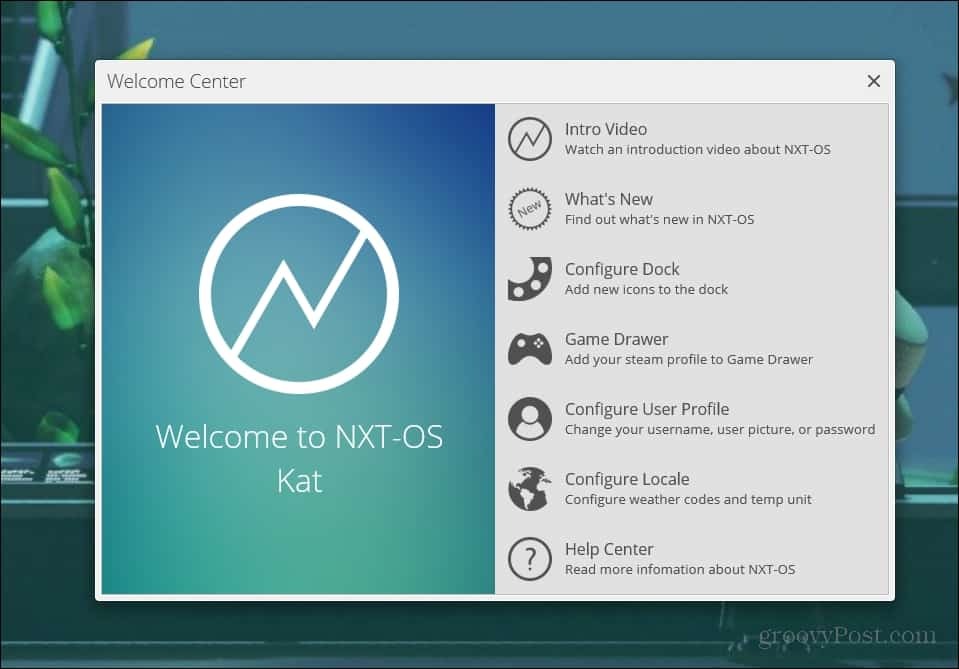
Tervetuloa-valikko
Siellä on myös asetusvalikko ihon eri osien mukauttamiseksi.
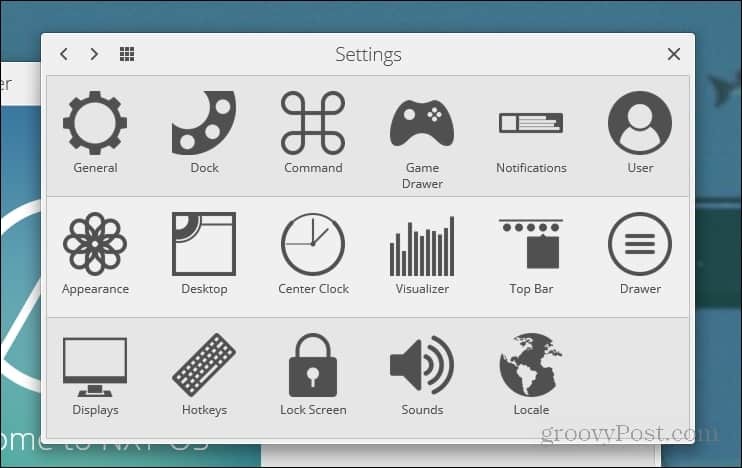
Asetukset-valikko
Yhteenvetona
Kaikki riippuu siitä, mitä löydät sieltä ja kuinka kehittäjä asetti ihonsa. Rainmeter-sivusto tarjoaa paljon resursseja mukavan näköisen työpöydän luomiseen, ja siellä on suuri joukko ihmisiä, jotka käyttävät Rainmeteria ja luovat omia nahkojaan.
Rainmeter-sivustolla ne tarjoavat linkin heidän fooruminsa jossa monet ihmiset keskustelevat Rainmeteriin liittyvistä kysymyksistä / ongelmista. Paras tapa hankkia haluamasi työpöytä on sukella yhteisöön. Toivon, että tämä artikkeli antoi ainakin yleisen käsityksen siitä, kuinka navigoida Rainmeteriin ja saada se asennettavaksi tietokoneellesi.


